【Windows10】 インストールした日付を調べる方法


【Windows10】 インストールした日付を調べる方法
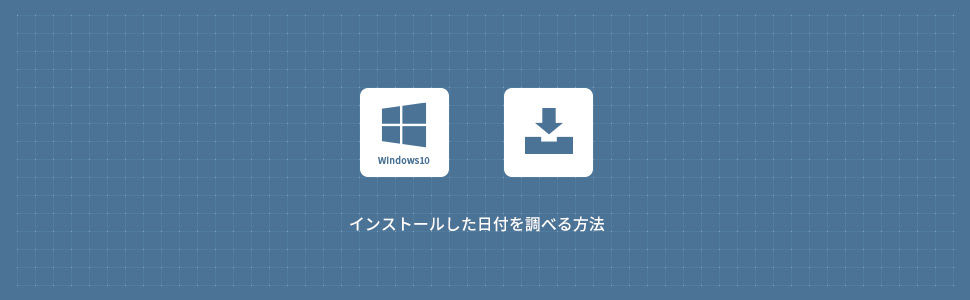
1
コマンドプロンプトからインストール日時を調べる
1タスクバー左側の アイコンをクリックします。
アイコンをクリックします。
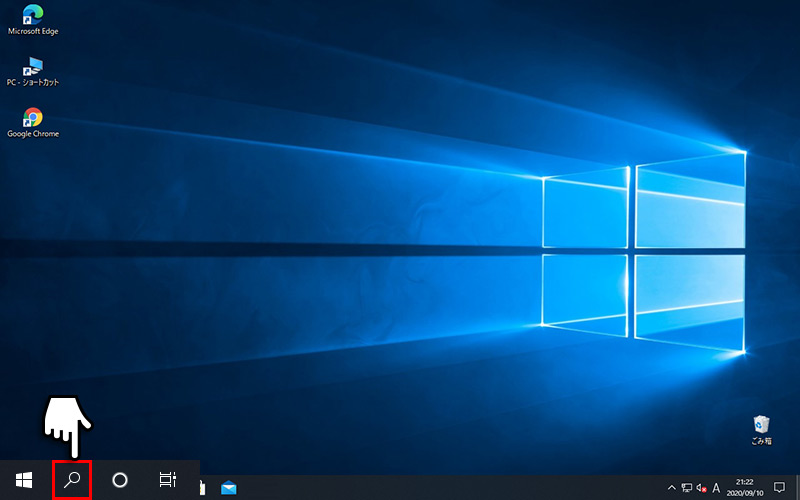
2検索フォームにcmdと入力します。
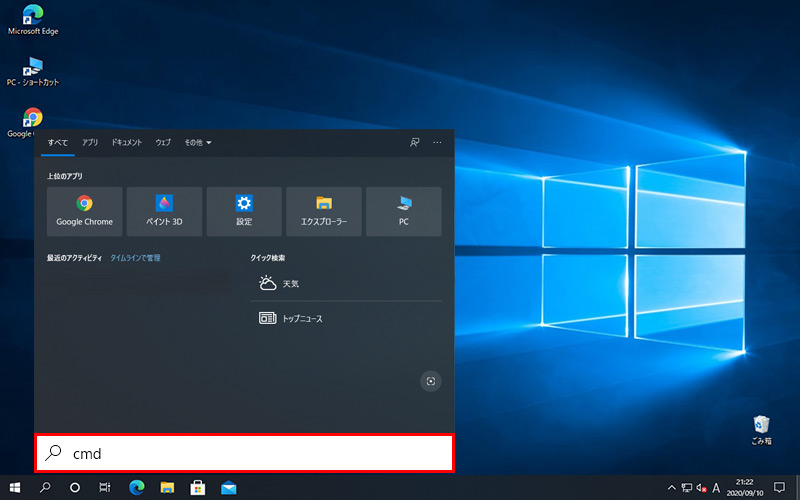
3コマンドプロンプトをクリックしますとコマンドプロンプトが起動します。
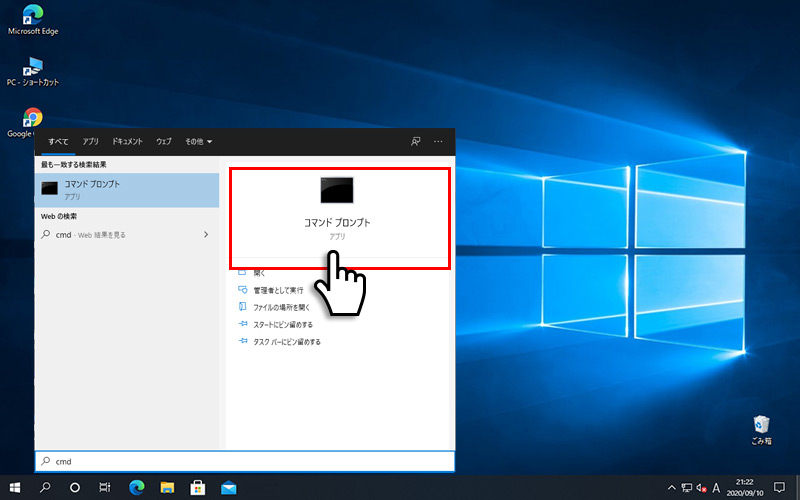
4コマンドプロンプトにsysteminfo.exeと入力してEnterキーを押下します。表示されたシステム情報の最初のインストール日付にインストールした日付が表示されます。
systeminfo.exe
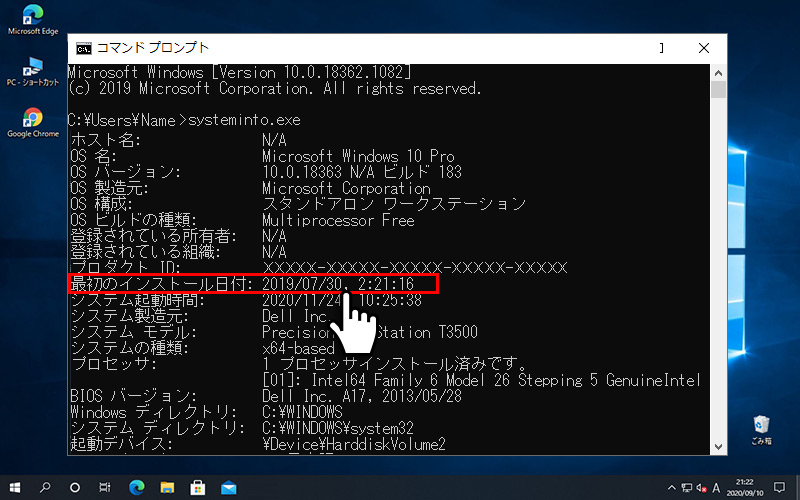
インストール日付だけを表示させる
コマンドプロンプトにsysteminfo | find /I “インストール日付”と入力してEnterキーを押下します。システム情報からインストール日付のみ表示されます。
systeminfo | find /I “インストール日付”
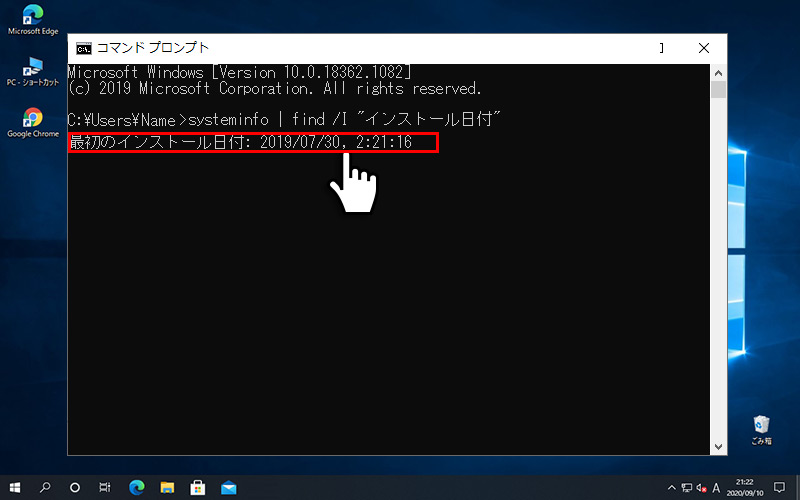
windows10
- 【Windows10】 タスクバーの検索ボックスを非表示にする方法
- 【Windows10】 スクリーンショット(キャプチャー)を撮る方法
- 【Windows10】 デバイスマネージャーを表示する方法
- 【Windows10】 タスクバーのカラーを変更する方法
- 【Windows10】 自動でスリープ状態にさせない方法
- 【Windows10】 ユーザーアカウント名を変更する方法
- 【Windows10】 PCのスペック・グラフィックボードを確認する方法
- 【Windows10】 起動時のパスワード入力を省略する方法
- 【Windows10】 ごみ箱の自動削除期間を設定する方法
- 【Windows10】 デスクトップにショートカットを作成する方法


